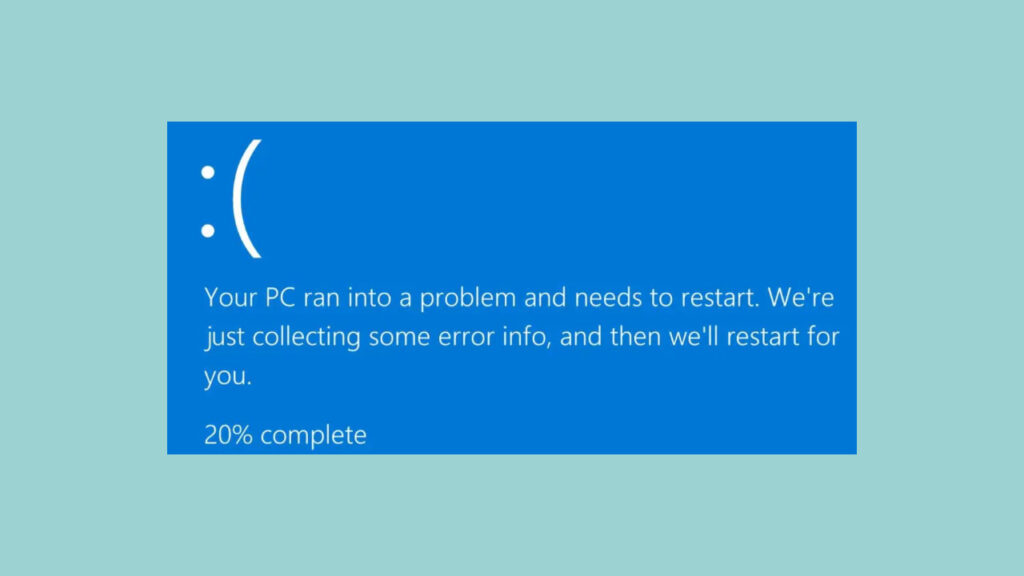Error MULTIPLE_IRP_COMPLETE_REQUESTS dengan kode 0x00000044 adalah salah satu jenis Blue Screen of Death (BSOD) yang terjadi ketika ada lebih dari satu request untuk menyelesaikan IRP (I/O Request Packet).
Hal ini umumnya disebabkan oleh driver yang tidak berfungsi dengan baik atau perangkat keras yang bermasalah. Artikel ini akan membahas penyebab umum dan langkah-langkah untuk mengatasi masalah ini.
Penyebab Umum MULTIPLE_IRP_COMPLETE_REQUESTS
- Driver yang Rusak atau Tidak Kompatibel
- Driver yang usang, rusak, atau tidak kompatibel sering menjadi penyebab utama kesalahan ini.
- Perangkat Keras yang Bermasalah
- Perangkat keras yang rusak atau tidak berfungsi dengan baik dapat menyebabkan BSOD ini.
- Konflik Driver
- Konflik antara driver perangkat keras yang berbeda dapat memicu kesalahan ini.
- Masalah dengan Sistem File
- Sistem file yang rusak atau korup dapat menyebabkan berbagai masalah sistem, termasuk BSOD.
Cara Mengatasi MULTIPLE_IRP_COMPLETE_REQUESTS (Error Code 0x00000044)
1. Memperbarui atau Menginstal Ulang Driver
- Memperbarui Driver:
- Buka Device Manager dengan menekan Windows + X dan memilih Device Manager.
- Temukan perangkat yang memiliki driver yang bermasalah, klik kanan, dan pilih Update driver.
- Pilih Search automatically for updated driver software.
- Menginstal Ulang Driver:
- Jika memperbarui driver tidak berhasil, coba hapus instalasi driver dan instal ulang. Klik kanan pada perangkat di Device Manager dan pilih Uninstall device, kemudian restart komputer dan instal driver terbaru dari situs web produsen.
2. Memeriksa Perangkat Keras
- Memeriksa dan Mengganti Perangkat Keras:
- Jika Anda mencurigai perangkat keras tertentu menyebabkan masalah, coba lepaskan dan uji dengan perangkat keras pengganti jika memungkinkan.
- Menggunakan Alat Diagnostik:
- Gunakan alat diagnostik perangkat keras yang disediakan oleh produsen untuk memeriksa apakah ada masalah dengan perangkat keras.
3. Menjalankan Pemindaian Sistem
- Menjalankan SFC (System File Checker):
- Buka Command Prompt sebagai administrator.
- Ketik sfc /scannow dan tekan Enter. Biarkan alat ini memeriksa dan memperbaiki file sistem yang rusak.
- Menjalankan DISM (Deployment Imaging Service and Management Tool):
- Buka Command Prompt sebagai administrator.
- Ketik DISM /Online /Cleanup-Image /RestoreHealth dan tekan Enter. Biarkan alat ini memperbaiki image Windows yang rusak.
4. Memeriksa Konflik Driver
- Menjalankan Alat Diagnostik Driver:
- Gunakan alat seperti Driver Verifier untuk memeriksa konflik antara driver. Buka Command Prompt sebagai administrator dan ketik verifier untuk membuka Driver Verifier Manager. Ikuti petunjuk untuk memeriksa driver yang bermasalah.
- Menonaktifkan atau Menghapus Driver yang Bermasalah:
- Jika Anda menemukan driver yang menyebabkan konflik, nonaktifkan atau hapus driver tersebut melalui Device Manager.
5. Memperbarui Sistem Operasi
- Menginstal Pembaruan Windows:
- Pastikan sistem operasi Anda selalu diperbarui dengan menginstal semua pembaruan Windows terbaru. Buka Settings > Update & Security > Windows Update dan periksa pembaruan yang tersedia.
Kesimpulan
Error MULTIPLE_IRP_COMPLETE_REQUESTS (0x00000044) sering disebabkan oleh driver yang rusak atau tidak kompatibel, perangkat keras yang bermasalah, konflik driver, atau masalah dengan sistem file.
Dengan memperbarui atau menginstal ulang driver, memeriksa perangkat keras, menjalankan pemindaian sistem, dan memeriksa konflik driver, Anda dapat mengatasi sebagian besar masalah yang menyebabkan kesalahan ini.
FAQ tentang MULTIPLE_IRP_COMPLETE_REQUESTS (Error Code 0x00000044)
1. Apa yang menyebabkan MULTIPLE_IRP_COMPLETE_REQUESTS (0x00000044)?
Penyebab umum termasuk driver yang rusak atau tidak kompatibel, perangkat keras yang bermasalah, konflik antara driver, dan masalah dengan sistem file.
2. Bagaimana cara memperbarui atau menginstal ulang driver yang bermasalah?
Buka Device Manager, temukan perangkat yang memiliki driver yang bermasalah, klik kanan, dan pilih Update driver atau Uninstall device dan kemudian instal driver terbaru dari situs web produsen.
3. Bagaimana cara memeriksa dan memperbaiki perangkat keras yang bermasalah?
Gunakan alat diagnostik perangkat keras yang disediakan oleh produsen untuk memeriksa apakah ada masalah dengan perangkat keras atau coba lepaskan dan uji dengan perangkat keras pengganti.
4. Bagaimana cara menjalankan SFC dan DISM untuk memeriksa dan memperbaiki file sistem?
Buka Command Prompt sebagai administrator, ketik sfc /scannow untuk SFC dan DISM /Online /Cleanup-Image /RestoreHealth untuk DISM, dan biarkan alat-alat ini memperbaiki file sistem yang rusak.
5. Bagaimana cara memeriksa konflik driver?
Gunakan Driver Verifier Manager dengan mengetik verifier di Command Prompt sebagai administrator dan ikuti petunjuk untuk memeriksa driver yang bermasalah.